Sådan får du visse kontakter til at ringe på lydløs Android

Hvis du vil få kontakter til at ringe på lydløs på din Android, skal du bare justere Forstyr ikke-undtagelser for foretrukne kontakter. Detaljer i artiklen.
Kan du lide det eller ej, e-mails er en vigtig del af enhver iPhone-bruger. Selvom du ikke bruger det til professionelle anliggender, er nulstilling af adgangskoder og sporing af vigtige oplysninger stadig meget forbeholdt e-mails. For ikke at nævne, at levebrødet for nogle brugere afhænger af e-mail-samtaler. Derfor kan det helt sikkert udgøre et stort problem at ikke modtage e-mails på din iPhone eller ikke modtage dem så hurtigt som muligt. Vi har et par ting at foreslå, før du henvender dig til Apple Support. Tjek dem ud nedenfor.
Indholdsfortegnelse:
Hvorfor er min iPhone holdt op med at modtage e-mails?
1. Tjek Mail Hentning og Mail Settings
Den første ting du skal gøre er at genstarte din iPhone. Prøv derefter at bruge en hvilken som helst anden e-mail-klient med den samme e-mail-konto for at afgøre, om der er et problem på serversiden, eller om noget er forkert konfigureret på din enhed.
Hvis du kan bekræfte, at mails ikke kun kommer igennem på din iPhones Mail-app, er Mail Hent en mulighed, du bør tjekke ud. Når du er der, skal du aktivere Push-indstillingen og indstille Hent nye data til "Automatisk". Tjek desuden status for Mail på Apple Status Check-webstedet, her .
Derefter skal du følge disse trin for at kontrollere Mail Hent på din iPhone:
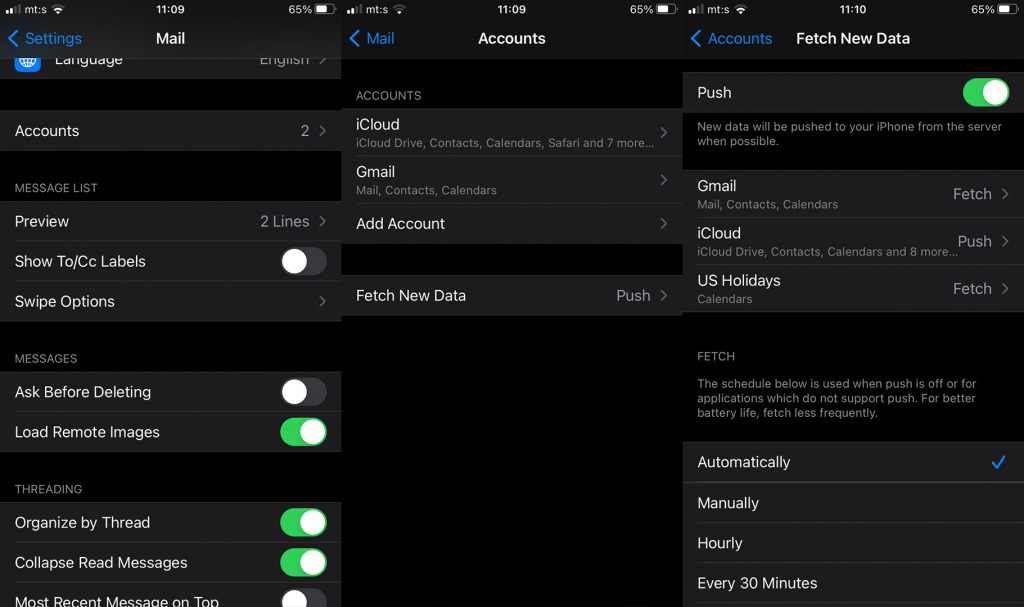
Derudover kan du også kontrollere, om Mail-appen er korrekt konfigureret, hvis du bruger iCloud-e-mail. Her er hvad du skal gøre:
2. Undersøg netværket
For at e-mails kan komme igennem og blive hentet fra serveren, skal du selvfølgelig have en stabil netværksforbindelse. Hvad enten det er Wi-Fi eller mobildata, det er lige meget. Det vigtige er, at du kan oprette forbindelse til et foretrukket netværk uden problemer. Sørg for at teste dette, og hvis du oplever et system-dækkende forbindelsesproblem, foreslår vi, at du tjekker denne artikel for relevante fejlfindingstrin.
Deaktiver VPN, hvis du har den kørende i baggrunden, da det kan forårsage problemer med e-mail. Det gør det sjældent, men det er vigtigt at reducere risikoen. Derudover, hvis du bruger mobildata fremtrædende på din enhed, skal du navigere til Indstillinger > Mail og aktivere mobildata der. På den måde vil Mail-appen være i stand til at bruge mobil til at hente e-mails.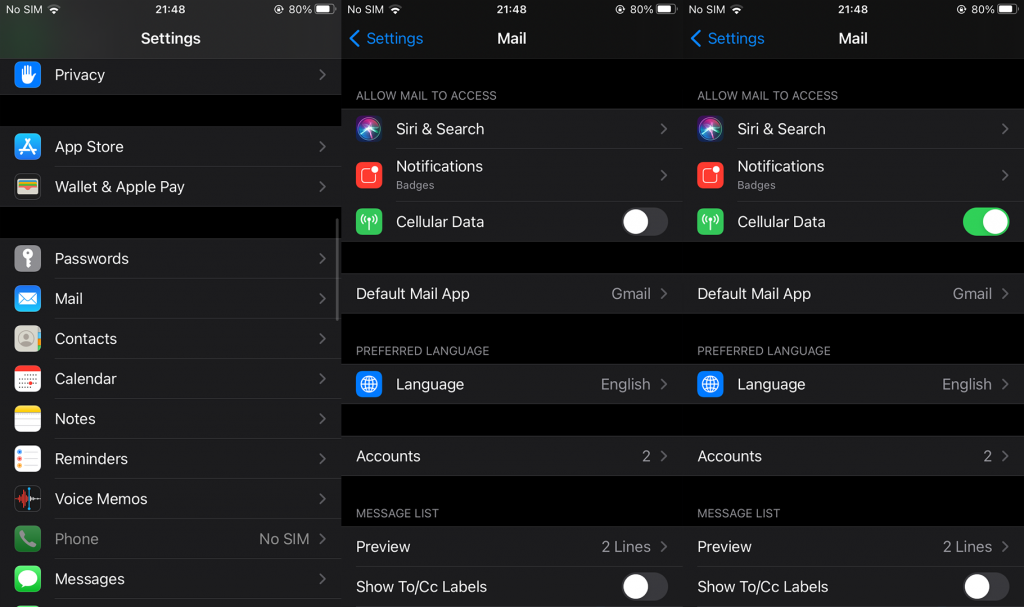
3. Tjek meddelelsesindstillinger
Vi kan ikke løse dette problem uden at nævne et noget lignende. At få e-mails, men ikke at blive underrettet om dem, kan være lige så slemt som slet ikke at få e-mails. Hvis det er det, der generer dig, er løsningen (normalt i det mindste) ret simpel. Bare naviger til Mail-indstillinger og kontroller, om meddelelserne er aktiveret.
Her er hvad du skal gøre:
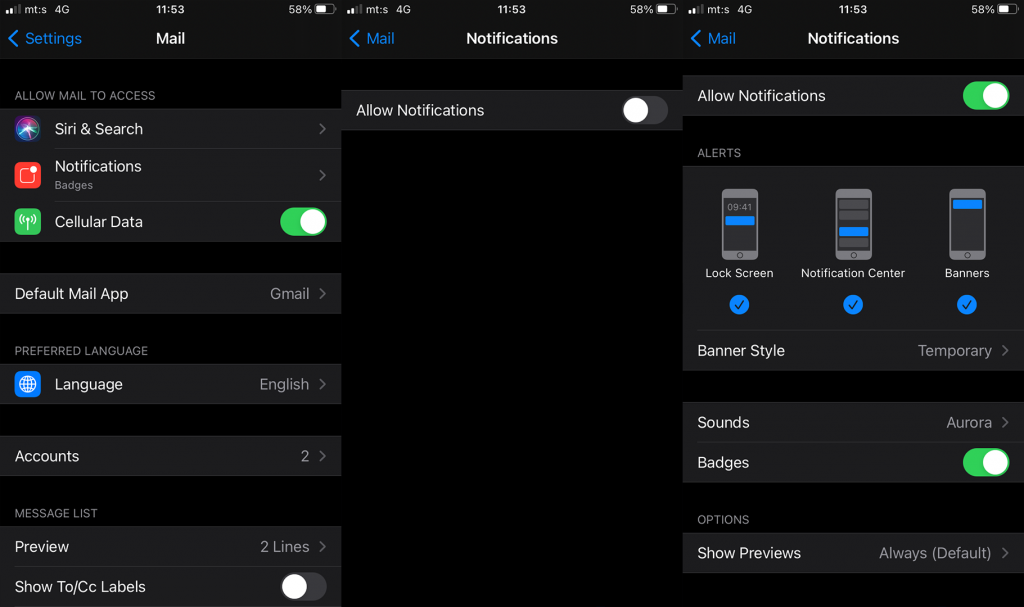
4. Slet e-mail-kontoen, og tilføj den igen
Hvis de tidligere løsninger mislykkedes, og du stadig ikke modtager e-mails på din iPhone, kan du prøve at fjerne mailkontoen og tilføje den igen. Dette skulle forhåbentlig kickstarte synkroniseringen, og du får alle dine e-mails.
Sådan fjerner og tilføjer du en e-mail-konto i Mail-appen på din iPhone:
5. Nulstil alle indstillinger
Endelig kan vi kun foreslå at nulstille alle indstillinger. Hvis der ikke er nogen åbenlyse eksterne problemer, og du har gennemgået ovenstående trin, ser vi måske på en slags fejl. For det første skal du opdatere din enhed i Indstillinger > Generelt > Softwareopdatering. Hvis det ikke hjælper, skal du nulstille alle indstillinger.
Sådan nulstiller du alle indstillinger på din iPhone:
Du kan også skifte til en tredjeparts mailklient. Jeg bruger personligt Gmail på iOS, og selvom det mangler nogle funktioner, gør det jobbet. Selvfølgelig er der så mange flere mailklienter på App Store, så der skal være en, der passer til dine behov.
Det er det. Tak fordi du læste og del gerne dine tanker, spørgsmål eller forslag med os i kommentarfeltet nedenfor. Din feedback er mere end velkommen.
Hvis du vil få kontakter til at ringe på lydløs på din Android, skal du bare justere Forstyr ikke-undtagelser for foretrukne kontakter. Detaljer i artiklen.
Hvis dine Android-apps bliver ved med at lukke uventet, skal du ikke lede længere. Her vil vi vise dig, hvordan du løser det i nogle få enkle trin.
Hvis besked om voicemail ikke forsvinder på Android, skal du rydde lokale data, afinstallere appopdateringer eller kontrollere notifikationsindstillinger.
Hvis Android-tastaturet ikke vises, skal du sørge for at nulstille appen ved at rydde lokale data, afinstallere dens opdateringer eller deaktivere bevægelser.
Hvis du ikke kan åbne e-mail-vedhæftede filer på Android, skal du downloade den vedhæftede fil og apps, der kan åbne den, og prøve igen. Nulstil også Gmail eller brug pc.
Hvis du får fejlen Problem Loading Widget på Android, anbefaler vi at fjerne og tilføje widgetten igen, kontrollere tilladelser eller rydde cache.
Hvis Google Maps ikke taler i Android, og du ikke hører anvisninger, skal du sørge for at slette data fra appen eller geninstallere appen.
Instruktioner til at skifte hårfarve ved hjælp af PicsArt på din telefon For at ændre hårfarven på dine billeder enkelt og nemt, inviterer vi dig her til at følge med.
LDPlayer: Android Emulator til Windows PC & Laptop, LDPlayer er en gratis Android emulator på computer. Uanset om du er pc- eller bærbar bruger, er LDPlayer stadig tilgængelig
Hvis Gmail til Android ikke sender e-mails, skal du kontrollere modtagernes legitimationsoplysninger og serverkonfiguration, rydde appens cache og data eller geninstallere Gmail.








